Alt om Miracast - Komplet guide til alt om MIRACAST
Undrer du dig over hvad Miracast er, hvad man bruger det til, og om du kan bruge det? Så finder du svaret her.
Hvad er Miracast? Miracast er en trådløs forbindelse, som fås via app eller som funktion på din enhed og skærmen du streamer til. Har din enhed ikke denne Miracast funktion kan man få en Miracast dongle.
Ønsker du at vide mere om Miracast teknologien, så læs med her!
Indholdsfortegnelse
Miracast løser kabel problemet
Har du et smart Tv og en Android eller windows telefon kan du spejle din smartphone til dit smart tv. Dette sker enten trådløst via intern Miracast forbindelse, eller ved hjælp af en dongle.
Med Miracast får man løst lednings problemet, da det er en trådløs enhed eller funktion.
Hvordan bruger man Miracast?
Når man skal overføre billede og lyd fra en enhed, såsom telefon, computer eller tablet til sit TV, findes der en funktion kaldet Miracast.
Navnet på Miracast funktionen, som skal streame indholdet, hedder noget forskelligt fra mærke til mærke og fra model til model. For eksempel:
- LG "SmartShare"
- Samsung "AllShare Cast"
- Sony "Screen Mirroring"
- Panasonic "Mirroring"
Dette er nødvendigvis ikke navnene, da det afhænger af producenten. Derimod er det stadig Miracast teknologien, som bruges hos dem alle.
Derfor er det nemt, at streame billede og lyd fra din egen enhed til en ekstern enhed.
Dog når man streamer indhold fra sin enhed, vil det ikke være muligt, at lave to forskellige ting. Da indholdet på din enhed er det samme som på den eksterne skærm.
Fx betyder det at din smartphone ikke kan være låst imens du ser en youtube video på dit tv via Miracast.
Hvordan virker Miracast?
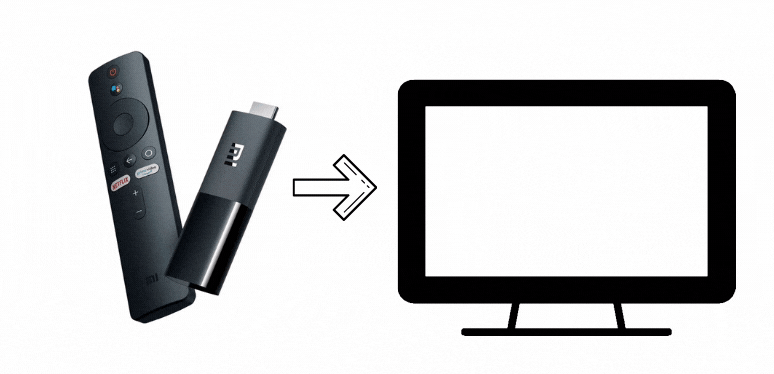
Miracast fungerer ved, at der opstår en direkte trådløs forbindelse, mellem den eksterne skærm og din enhed. Den direkte trådløse forbindelse, bliver oprettet af den eksterne skærm, som din enhed kan oprette forbindelse til.
Når den eksterne skærm opretter en trådløs forbindelse, bruger den WPS trådløse netværksstandarder og er sikret ved brug af WPA2. Dette gør at en forbindelse med Miracast er ret sikker.
Når der er oprettet forbindelse mellem den eksterne skærm og din enhed. Er det muligt, at streame billede og lyd fra din enhed over på den eksterne skærm, med en opløsning op til 1080p fuld HD og 5.1 surround lyd.
Har din eksterne enhed ikke Miracast funktion, kan man få en Miracast dongle med samme funktion.
Hvilke enheder kan bruge Miracast?
De fleste enheder der er fra 2014 og derefter understøtter Miracast. Alt fra computer, tablets og smartphones til smart TV.
Miracast er kompatibel med disse udbydere:
- Microsoft (Windows 8.1 og Windows Phone 8.1, Windows 10 og Windows 10 Mobile)
- Google (Android 4.2 Jelly Bean og nyere)
- Amazon (Fire OS)
- Mange TV-producenter (Smart-TV)
Hvis du har en ekstern skærm som ikke understøtter Miracast, er det muligt, at købe en Miracast-adapter, som tilsluttes via skærmens HDMI- eller USB-port. Dette vil dermed gøre det muligt, at streame lyd og billede fra din enhed til en ekstern skærm.
Miracast til PC
Miracast understøtter computer med microsoft 8 og nyere. De fleste computere har en skærm delingsfunktion, dette er en form for Miracast.
Ofte er der dog 2 funktioner der ligner hinanden.
Både almindelig skærmdeling og en intern wifi skærmdeling. Den med Wifi er Miracast. Wifi hotspot fungere som en form for bluetooth.
Miracast til Windows
Miracast understøtter windows telefoner fra windows 8.1 til 10, dette kan dog altid ændre sig når der kommer flere modeller til. Miracast er også kompatibel med windows computer på samme måde.
Miracast til Android
Det er muligt at få Miracast til Android, dog understøtter alle Android enheder endnu ikke Miracast.
Miracast til iOS - IPhone, Ipad og Mac
Apples IOS enheder er ikke kompatible med Miracast funktionen da disse enheder har Airplay.
Med IOS produkter skal man enten have et Apple tv eller et smart TV der er kompatibelt med Airplay, hertil skal man bruge et Wifi netværk.
Miracast App
Der findes ikke nogen officiel Miracast app. Derimod er der udviklet apps, på Google Play, fra andre app udviklere. Disse aps hedder “Miracast for Android to tv: Wifi Display” og “Miracast - Wifi Display” med mere.
Dog er disse apps ikke nødvendige, for at forbinde til en ekstern skærm med Miracast. Dermed er disse apps kun et hjælpemiddel, til at blive guidet igennem processen med at forbinde til en ekstern skærm trådløst med Miracast.
Miracast App download
Du kan downloade diverse 3. Parts Miracast apps på Google Play.
Her er det vigtigt at være kritisk, da der som sagt ikke findes nogen officiel Miracast app.
De fleste gratis app versioner kører med reklame, ønsker man ikke dette, kan man opgradere og betale for at slippe for reklamerne.
Find den app der passer dig:
- Tjek reviews
- Find app der er kompatibel med din smartphone
- Se om appen kræver wifi under brug og connect
De fleste Miracast apps er gratis, så har du fået fat i den forkerte app der ikke understøtter din smartphone er der ikke penge spildt.
Fungerer Miracast offline?
Det smarte ved Miracast er, at man ikke behøver, at være på et trådløst internet på enhederne.
Miracast fungerer nemlig ved, at den eksterne skærm opretter et trådløst netværk, som din enhed fx Android smartphone opretter forbindelse til.
Dermed kan man altid streame indhold fra sin egen enhed til en ekstern skærm, som har Miracast teknologien.
Hvis man har en Miracast-adapter, betyder dette også, at man kan tage adapteren med sig på farten, hvor man altid kan streame indhold fra sin enhed til en ekstern skærm, uanset hvor man er og om man har en internetforbindelse.
Sådan spejler du en enhed til TV med Miracast
Sådan streamer du en Windows 10’s enheds indhold til en skærm med Miracast uden en Miracast dongle:
- Første step i at streame indhold til en ekstern skærm med Miracast, er at du skal tænde for den eksterne skærm, som du vil streame indhold over på.
- Herefter skal du oprette forbindelse til den eksterne skærm fra din Windows 10 enhed.
Med en Windows 10 enhed, er det muligt, at oprette forbindelse til en ekstern skærm på to måder:
- Den første metode, skal man først trykke på meddelelse-ikonet i proceslinjen. Herefter skal du trykke på Opret forbindelse-ikonet. Her vil der blive vist hvilke trådløse skærme, som man kan oprette forbindelse til, hvor man så vælger den eksterne skærm, man vil oprette forbindelse til.
- Den anden metode, minder en del om den første. Først trykker man meddelelse-ikonet i proceslinjen. Herefter trykker man på streame. Efter dette trykker man på “Opret forbindelse en en trådløs skærm”. Hvor der vil komme en liste over mulige eksterne skærme, man kan oprette forbindelse til trådløst.
Hvis man bruger en Miracast dongle, skal man først tænde sin eksterne skærm, hvorefter man tilslutter sin dongle i stikkontakten og indsætter donglen i den eksterne skærm.
Herefter følger man de samme steps, som hvis der ikke var en Miracast dongle i den eksterne skærm.
Fordele og ulemper ved Miracast
Der er mange fordele ved brug af Miracast teknologien, derfor ser man Miracast teknologien bliver brugt mere og mere.
5 fordele ved Miracast:
- Miracast forbindelsen eleminerer kabler, da man tilslutter trådløst
- Det er nemt at oprette forbindelser mellem enheder
- Man har ikke behov for en HDMI-port på ens enhed, for at oprette forbindelse til en ekstern skærm
- Det er ikke nødvendigt at have en router eller trådløst netværk på lokationen
- Man kan tage sin Miracast dongle med, når man rejser, for at streame video og lyd fra ens smartphone, tablet eller laptop til enhver ekstern skærm med en HDMI-port eller en USB-port.
Miracast har dog også sine ulemper.
3 vigtigste ulemper ved Miracast:
- Når man forbinder fra sin enhed til en ekstern skærm, kan der opstå stabilitetsproblemer. Disse stabilitetsproblemer afhænger af kvaliteten af de enheder, man bruger til at oprette forbindelse til hinanden.
- Der kan opstå latency med Miracast, hvilket betyder, at der kan være forsinkelse på hvad der er på din enhed og på den eksterne skærm. Denne forsinkelse kan gøre, at lyden bliver forsinket i forhold til billedet, som vises på den eksterne skærm. Igen afhænger dette af kvaliteten af produkterne, som man bruger til at oprette forbindelse til hinanden.
- Der findes kun en spejlvisningsfunktion, hvilket gør man ikke kan multitaske på tværs af din enhed og den eksterne skærm. Hvilket man kan med en Google Chromecast og Apple's AirPlay.
Kan man leve med ulemperne er det et forsøg værd at prøve Miracast.
Har du funktionerne på de enheder du ønsker at bruge er det nemlig helt gratis.
Miracast virker ikke
Oplever du problemer mellem Miracast og dine enheder, er dette desværre en mulighed. Her kunne en løsning være at downloade e Miracast app eller købe sig en Miracast dongle.
Med Miracast dongle vil der være mere stabilitet.
Virker Miracast ikke på dine enheder kan det være på grund af følgende:
- Din telefon, computer, tv eller tablet understøtter ikke miracast
- Der kan ikke oprettes forbindelse til din eksterne enhed(enheden har ikke Miracast)
Dette kan du gøre for at løse problemet:
- Genstart begge enheder
- Understøtter din eksterne skærm ikke Miracast kan man købe en Miracast dongle
- Download app, der hjælper dig med forbindelsen
Der kan være mange grunde til at det ikke virker. Har du en app kan det kræve internet. Det kan også være at dine enheder ikke kan finde hinanden. Her kan man slukke for fx tv’et, og genstarte det. Dette kan hjælpe på at finde enhederne igen.
Er enheden vist men kan du ikke connecte, eller viser den sort skærm, kan man fjerne enheden og tilslutte den igen.


